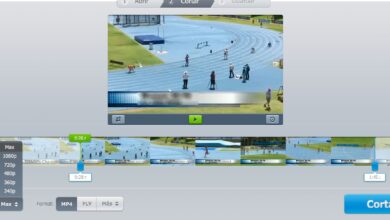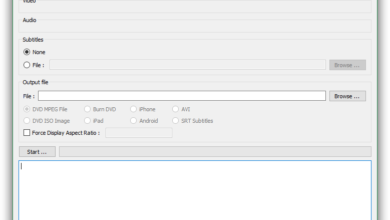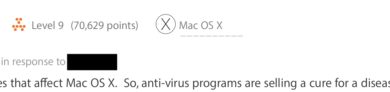Comment installer le même logiciel sur plusieurs ordinateurs en même temps? Guide étape par étape
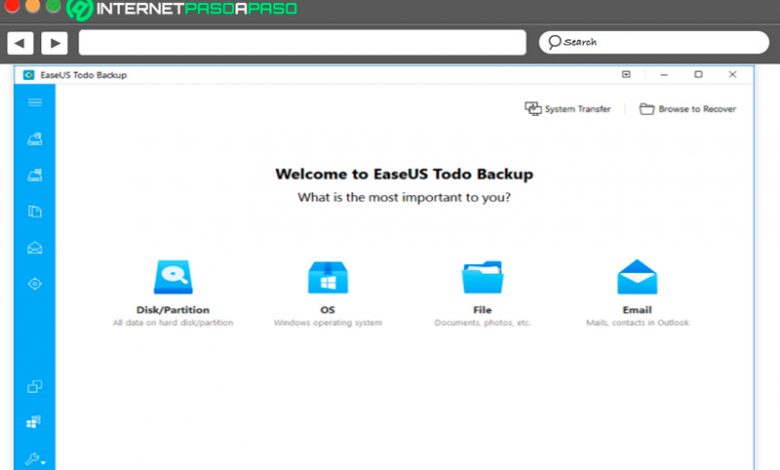
La procédure de téléchargement et d’ installation de programmes sur des ordinateurs est souvent assez fastidieuse , surtout lorsqu’ils sont très lourds et prennent quelques heures pour être complètement installés . Cependant, pour les utilisateurs personnels, ce type de procédure finit par être très simple en soi.
Maintenant, ce processus change considérablement pour les utilisateurs professionnels , en particulier pour ceux qui doivent installer le même programme sur des dizaines ou des centaines de nouveaux ordinateurs , de sorte que ce processus peut finir par prendre des jours ou des semaines infinies sur eux . Pour ces types de personnes, il existe un moyen de gagner du temps et de travailler .
Dans ce cas, il existe la possibilité de commencer à installer le même logiciel sur plusieurs ordinateurs en même temps . Ce procédé est connu de très peu d’utilisateurs, mais il est fréquemment pratiqué dans les grandes entreprises ou par les informaticiens lorsqu’ils doivent installer le même programme sur des ordinateurs différents. C’est pourquoi nous allons vous apprendre ici comment effectuer cette procédure de manière simple et rapide.
Quels sont les avantages de l’installation simultanée de logiciels sur plusieurs ordinateurs?
Sans aucun doute, pouvoir installer le même programme sur différents ordinateurs en même temps sera quelque chose de bénéfique pour la personne qui doit l’exécuter. Dans le cas des utilisateurs communs, ces types d’actions ne sont pratiquement pas nécessaires, car ils ne gèrent fondamentalement que leur ordinateur personnel, il n’est donc pas nécessaire d’ installer le même programme sur deux ou plusieurs ordinateurs.
Cependant, tout cela change pour les utilisateurs professionnels ou pour les informaticiens qui travaillent à l’ installation de logiciels . Il faut mentionner que la procédure d’installation d’un programme est très simple , dans certains cas elle prend beaucoup de temps comme dans d’autres non, mais devoir installer le même programme sur des dizaines ou centaines de PC sera sûrement quelque chose de très compliqué et épuisant.
C’est pourquoi le fait de pouvoir installer des logiciels sur différents ordinateurs simultanément vous aidera principalement à gagner du temps , on peut donc dire que c’est le principal avantage qui peut être obtenu . De plus, vous éviterez d’effectuer la même procédure plusieurs fois , votre travail sera donc beaucoup plus payant et ce qui pourrait durer des heures, des jours ou des semaines à le faire maintenant ne vous prendra que quelques minutes ou quelques heures par jour.
Apprenez étape par étape à installer un programme sur plusieurs ordinateurs en même temps
Pour mener à bien ce processus, il est nécessaire de mettre en œuvre des outils tiers qui vous permettront d’ installer le logiciel avec le système d’exploitation Windows sur plusieurs ordinateurs en même temps. Cela signifie que cette procédure ne peut être effectuée qu’entre des ordinateurs sur lesquels le système d’exploitation Windows est installé. C a été mentionné plus haut dans le poste, la réalisation de ce processus manuellement sur plusieurs PC va sûrement consommer beaucoup de temps .
Par conséquent, la mise en œuvre de ces logiciels tiers est très utile dans les entreprises où ils doivent effectuer ce type d’activités d’installation massives du même programme , afin de gagner du temps et des efforts. Conformément à cela, nous vous montrons ici comment vous pouvez commencer à installer le même programme sur plusieurs ordinateurs en même temps.
Pour ce faire, suivez chacune des méthodes que nous vous apprendrons ci-dessous:
Avec l’éditeur de registre Windows
Une des façons d’effectuer cette procédure est d’ utiliser l’ éditeur de registre Windows , avec lequel vous aurez la possibilité d’ exécuter l’installation d’un programme sur plusieurs PC simultanément . Cependant, il est recommandé d’utiliser cet éditeur de registre uniquement pour les programmes légers , car le processus sera exécuté via une connexion LAN . Par conséquent, s’il s’agit d’ un logiciel très lourd, cette procédure peut prendre trop de temps .
Avec EaseUS Deploy Manager
EaseUS Deploy Manager est un outil qui vous permettra d’effectuer ce type d’activité, car il effectue un déploiement automatisé qui lui permet d’être utilisé pour démarrer automatiquement des logiciels avec des images du système d’exploitation Windows sur des ordinateurs spécifiques .
Par conséquent, cela devient une très bonne alternative pour ce type d’activité. Avant de commencer cette procédure, il est important de télécharger et d’installer EaseUS Deploy Manager sur votre ordinateur principal.
Télécharger EaseUS Deploy Manager Windows
Installez le programme et créez une image de sauvegarde
Une fois téléchargé, la première chose que vous devez faire est de commencer par son installation sur le disque système C . Il convient de mentionner qu’EaseUS Manager est le seul capable de pouvoir copier directement les logiciels et programmes installés sur d’autres ordinateurs, il est donc capable d’ implémenter l’ensemble du système Windows avec tous les logiciels installés dans le lecteur C sur les ordinateurs universels .
Installer le logiciel sur le lecteur C
Il est à noter que ce logiciel peut être installé sur tout autre lecteur sur votre ordinateur , mais il est préférable de le faire dans le lecteur C .
Les raisons en sont les suivantes:
- En général, la plupart des logiciels installés doivent démarrer à partir de l’unité centrale même s’il est installé dans d’autres partitions du disque dur.
- Ce programme EaseUS sera en charge de l’ installation du logiciel installé sur le lecteur C du système de tous les PC associés disposant du système d’ exploitation Windows .
Créer une image de sauvegarde du système d’exploitation Windows et des logiciels installés
Avant de continuer, vous devez créer une image de sauvegarde de votre système d’ exploitation Windows et du logiciel que vous souhaitez installer sur les différents ordinateurs. Veuillez noter que la création de ces images via EaseUS est entièrement gratuite pendant les 30 premiers jours suivant l’installation .
Pour le faire, suivez ces étapes:
- La première chose à faire sera de démarrer le logiciel de sauvegarde EaseUS Windows 10 , puis vous devrez choisir le système d’exploitation pour démarrer le processus.
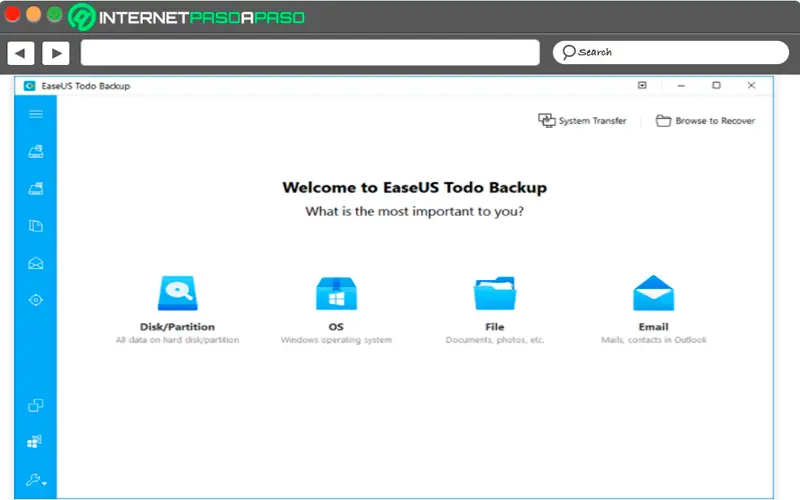
- Le logiciel reconnaîtra automatiquement le système d’exploitation et le logiciel et la prochaine chose à faire est d’affiner la destination, la description et le nom du plan. Pour la destination, vous devez cliquer sur l’ icône du dossier et y modifier la destination de la sauvegarde . Maintenant, pour le nom et la description, vous devez sélectionner le plus approprié, car cela vous aidera à le trouver facilement dans le fichier image dont vous avez besoin .
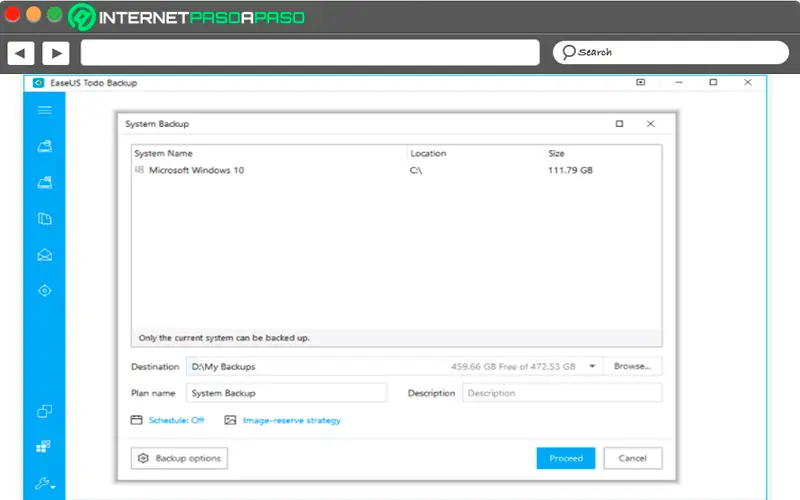
- La meilleure chose à faire dans ces cas est de créer le fichier de sauvegarde sur un périphérique de stockage externe , car cela évitera le risque que le fichier soit détruit ou endommagé .
- La prochaine chose à faire est de cliquer sur «Continuer» pour démarrer la sauvegarde du système d’exploitation Win10. Ici, il est recommandé de stocker l’image de sauvegarde du système d’exploitation et du logiciel sur un lecteur réseau partagé .
Définissez les paramètres de connexion réseau et activez le serveur PXE
Avant de démarrer le processus, il est nécessaire de configurer les détails suivants afin que tout se passe correctement.
Pour ce faire, suivez ces recommandations:
- Vous devrez configurer et obtenir un serveur DHCP également appelé protocole de configuration dynamique d’hôte de Microsoft sur votre réseau.
- Il est important que tous les ordinateurs sur lesquels vous souhaitez installer le même logiciel soient connectés au même LAN .
- La prochaine chose sera d’ exécuter EaseUS Deploy Manager sur l’ordinateur principal, là vous devez sélectionner «Activer le serveur PXE» pour activer PXE dans le coin gauche.
Installez et déployez le logiciel sur plusieurs ordinateurs en même temps
Une fois à ce stade, tout est prêt pour démarrer le processus d’installation d’un programme sur plusieurs PC Windows , pour cela, il est nécessaire de suivre chacune de ces étapes que nous expliquons ci-dessous.
Commencez par créer des groupes d’équipes
Ceci est fait afin de pouvoir ajouter tous les ordinateurs nécessaires pour implémenter et installer le même logiciel simultanément .
Dans ce cas, suivez ces instructions:
- La première chose à faire sera de démarrer EaseUS Deploy Manager et là, vous devez choisir l’option «Créer un groupe» puis vous devez attribuer un nom à ce groupe.
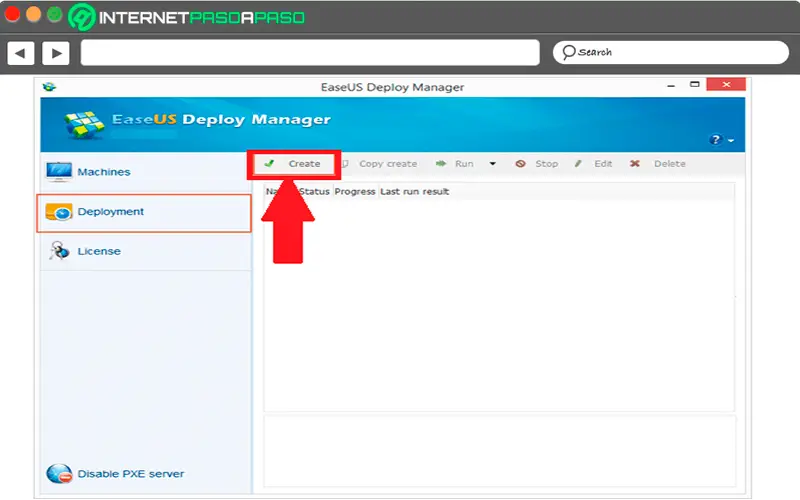
- Ici, vous pouvez également ajouter directement les ordinateurs en cliquant sur l’option «Ajouter des machines» , puis vous devez sélectionner «Ajouter des ordinateurs par fichier ou adresse Mac».
- En cas de sélection par adresse Mac , alors vous pouvez entrer directement avec cette adresse de l’ordinateur , le nom d’alias dans le groupe pour ajouter l’ordinateur pour l’installation . Maintenant, si vous choisissez l’option à partir du fichier , cela vous permettra d’ importer un fichier dans le logiciel afin que vous puissiez ajouter des ordinateurs . Le fichier TXT sera celui qui contient les informations des ordinateurs, y compris leur adresse Mac et leurs alias .
Créer une tâche de déploiement pour installer le système d’exploitation et les logiciels Windows sur différents ordinateurs
- Ici, vous devez sélectionner l’option «Créer» , puis vous devez entrer un nom de tâche et y sélectionner les machines que vous avez ajoutées à l’étape précédente. Une fois cela fait, cliquez sur l’option «Suivant».
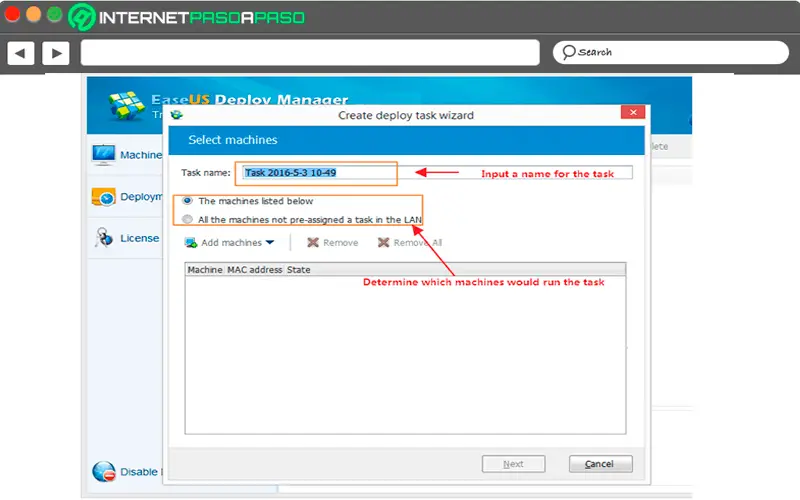
- Ce qui suit cliquez sur « Parcourir » et puis vous chercher à l’ endroit où l’image de sauvegarde stockée l’ installation du logiciel, entrez votre nom et mot de passe si le système est demandé.
- Enfin, vous devez sélectionner l’image correspondante et cliquer sur «Enregistrer» .
«MISE À JOUR
Voulez-vous installer un programme sur plusieurs ordinateurs en même temps?
ENTREZ ICI
et apprenez tout de SCRATCH!»

Déployez le système d’exploitation Windows et installez le logiciel sur chacun des ordinateurs simultanément
Une fois à ce stade, la procédure est presque terminée .
Pour le faire, suivez ces étapes:
- La première chose à faire sera de choisir la tâche créée puis de cliquer sur «Exécuter» pour que la tâche de déploiement s’exécute .
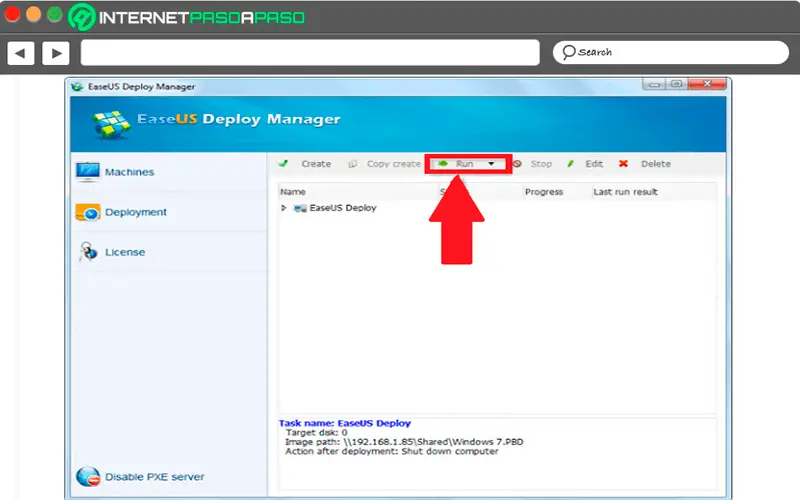
- Une fois la tâche terminée, le progiciel sera déployé avec succès pour être installé sur plusieurs ordinateurs . Dans ce cas, il suffit d’avoir un peu de patience pendant que le logiciel commence à effectuer sa tâche. Cette procédure peut prendre quelques minutes.
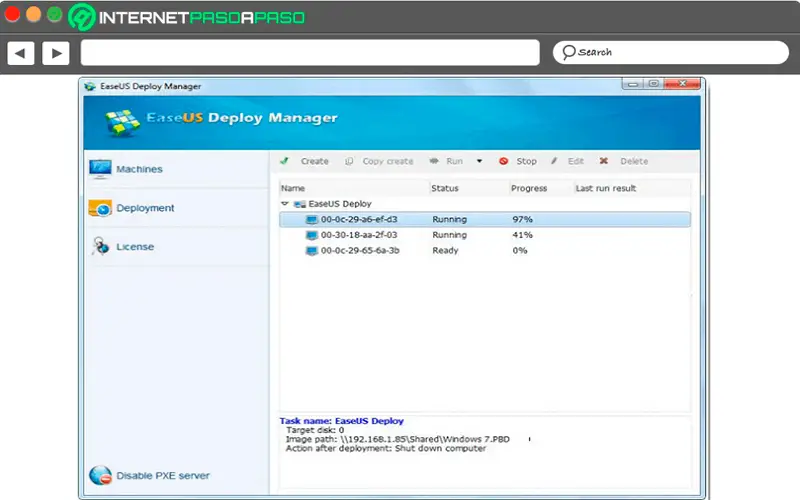
Après quelques minutes, la mise en œuvre aura été correctement effectuée, ici il est important que chacun des membres de l’entreprise suive les conseils suivants afin que le système d’exploitation et le logiciel fonctionnent correctement sur leurs ordinateurs.
Pour ce faire, suivez ces recommandations:
- Il est recommandé de redémarrer l’ordinateur et d’appuyer sur F2 ou F8 pour pouvoir accéder au BIOS.
- Vous devez vérifier que le BIOS prend en charge le mode de démarrage PEX. La plupart des versions du système d’exploitation Windows prennent en charge ce mode.
- Vous devez également configurer l’ordinateur pour démarrer à partir de PEX dans le BIOS, puis le système d’exploitation et l’image du logiciel seront automatiquement restaurés sur votre ordinateur.
- Lorsqu’ils ont été restaurés, alors vous pouvez simplement redémarrer les ordinateurs , le logiciel fonctionnera sans problème sur chacun des ordinateurs où il a été installé.
Avec CCleaner Cloud
Une autre façon de réaliser ce processus d’ installation de logiciel sur plusieurs ordinateurs en même temps est d’